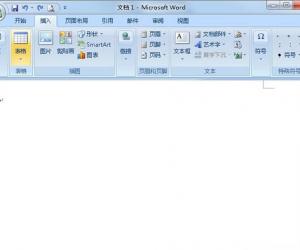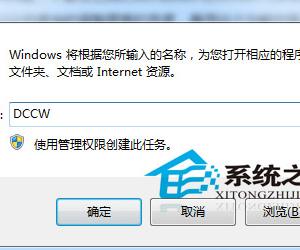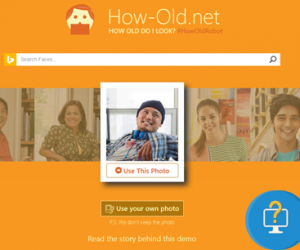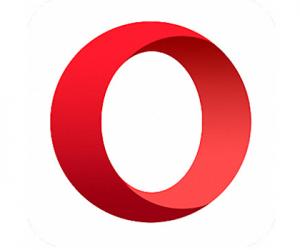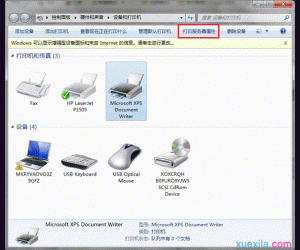一招实现电脑分屏,比你想象中更简单
发布时间:2019-12-16 17:09:38作者:知识屋
在电脑桌面上打开了多个窗口,为了方便同时进行操作,我们不得不频繁切换窗口,这样实在是太麻烦了,有什么小妙招可以解决问题呢?很简单,Windows系统自带分屏功能,可以实现同时操作多个窗口,本文就以Win10为例,进行讲解。
如何调用Windows系统自带的分屏功能?
如图,电脑桌面上打开了三个窗口,
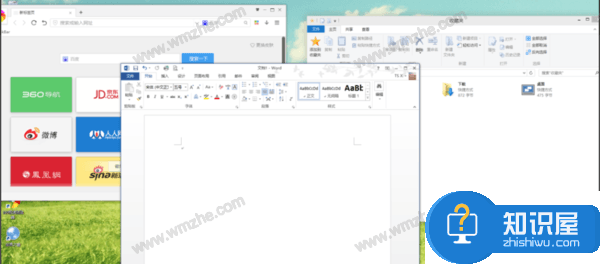
就以Word窗口为例,使用鼠标向左上角拖动该窗口,直至屏幕出现全屏提示框(灰色透明蒙板),如图,
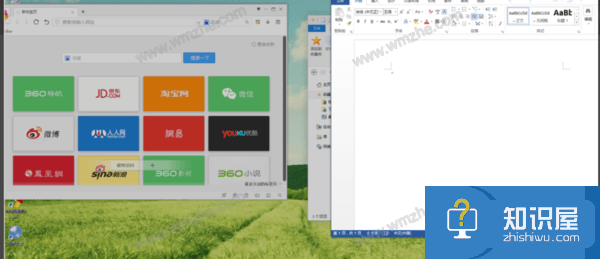
如果继续向左上角拖动,则会出现图中的提示框,
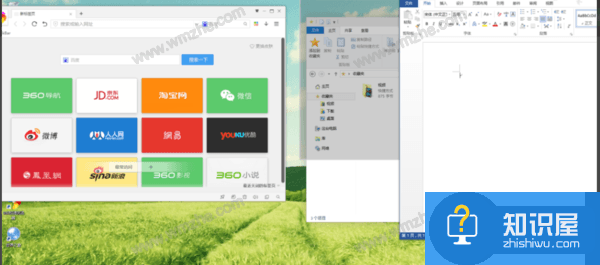
此时松开鼠标,Word窗口位置固定,占据桌面空间范围如图,
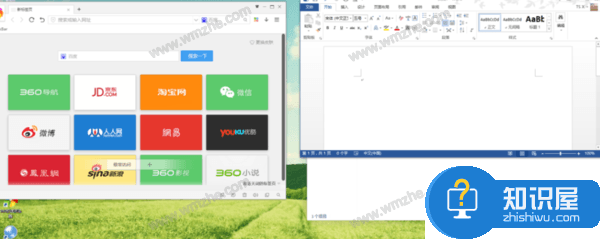
如果向下拖动Word窗口,出现如图提示框,然后松开鼠标,窗口位置固定,占据了桌面的一半空间,
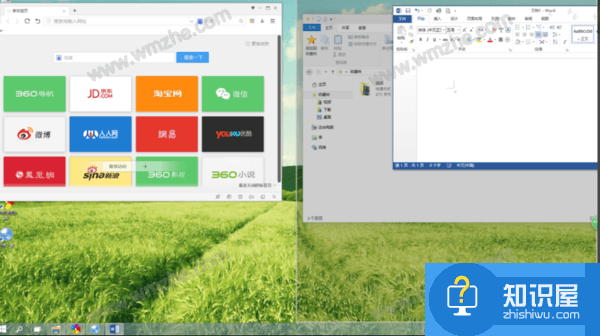
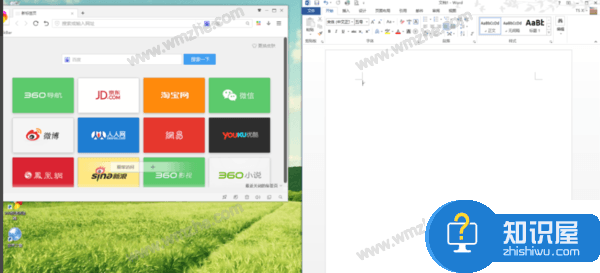
按以上步骤分别拖动另外两个窗口,实现分屏,效果如图,
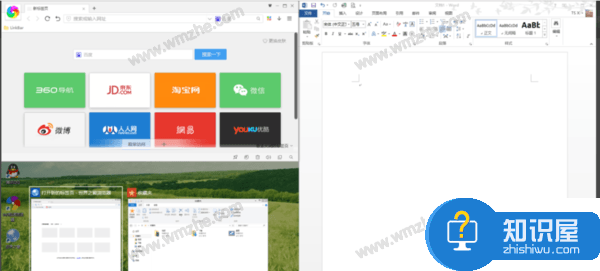
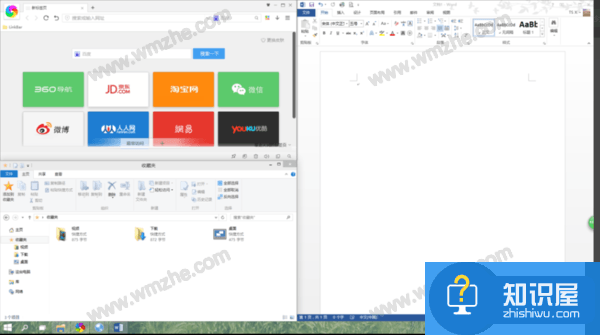
桌面左下角也有一个快捷键,点击即可进行分屏,
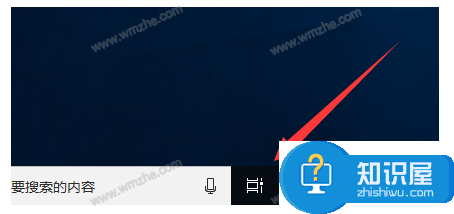
没有也无妨,直接按【Windows+Tab】快捷键,可以显示当前正在运行的程序,如图,
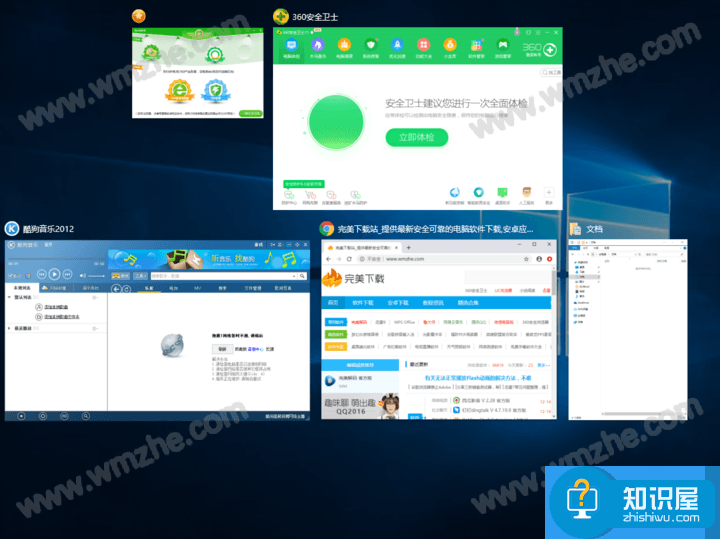
点击【新建桌面】,即可窗口新的桌面,方便随时切换,

看完文章介绍,想必大家对于Windows10系统的分屏功能已经有所了解,大家不妨亲自尝试。想学习更多更好玩的电脑使用技巧,请关注zhishiwu.com。
知识阅读
软件推荐
更多 >-
1
 一寸照片的尺寸是多少像素?一寸照片规格排版教程
一寸照片的尺寸是多少像素?一寸照片规格排版教程2016-05-30
-
2
新浪秒拍视频怎么下载?秒拍视频下载的方法教程
-
3
监控怎么安装?网络监控摄像头安装图文教程
-
4
电脑待机时间怎么设置 电脑没多久就进入待机状态
-
5
农行网银K宝密码忘了怎么办?农行网银K宝密码忘了的解决方法
-
6
手机淘宝怎么修改评价 手机淘宝修改评价方法
-
7
支付宝钱包、微信和手机QQ红包怎么用?为手机充话费、淘宝购物、买电影票
-
8
不认识的字怎么查,教你怎样查不认识的字
-
9
如何用QQ音乐下载歌到内存卡里面
-
10
2015年度哪款浏览器好用? 2015年上半年浏览器评测排行榜!